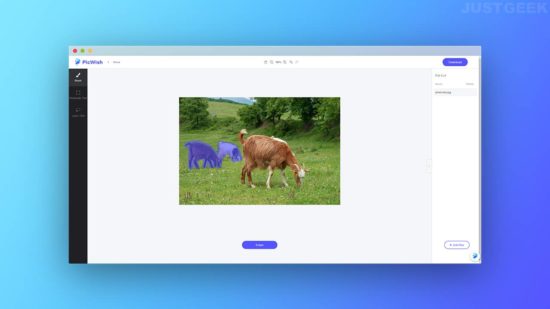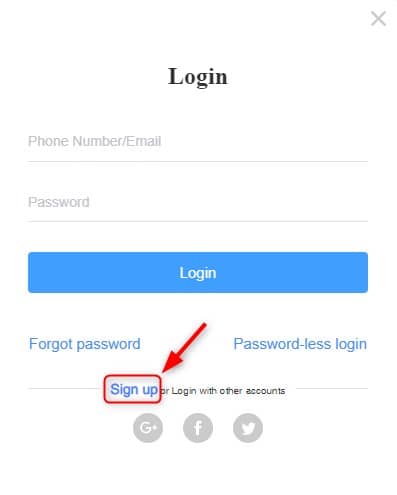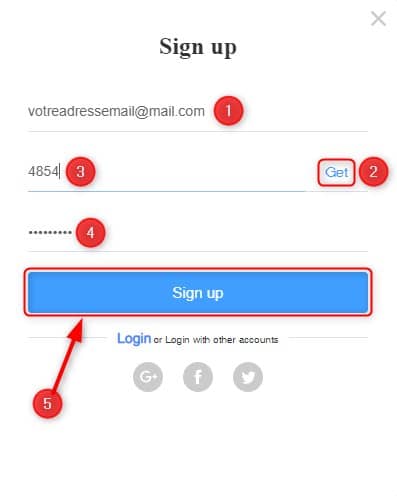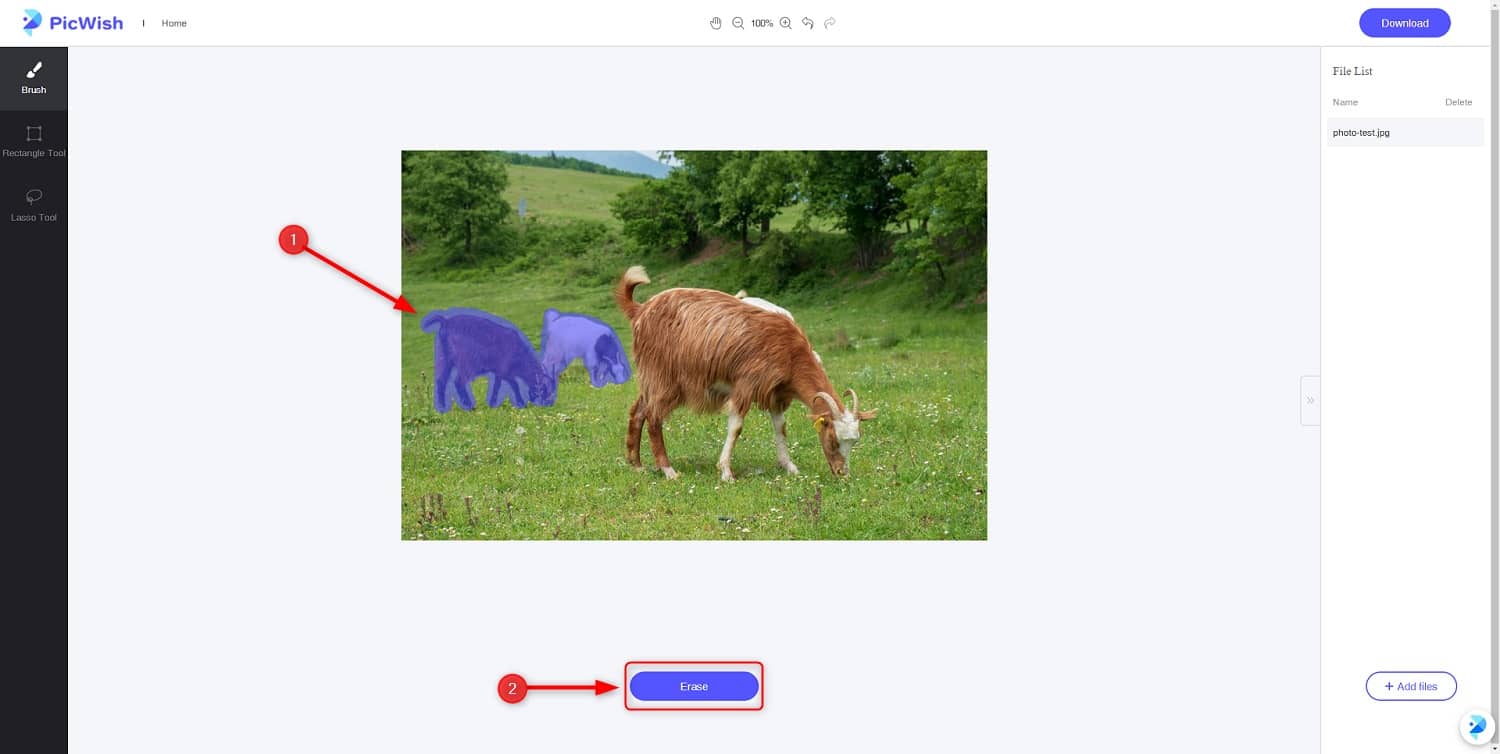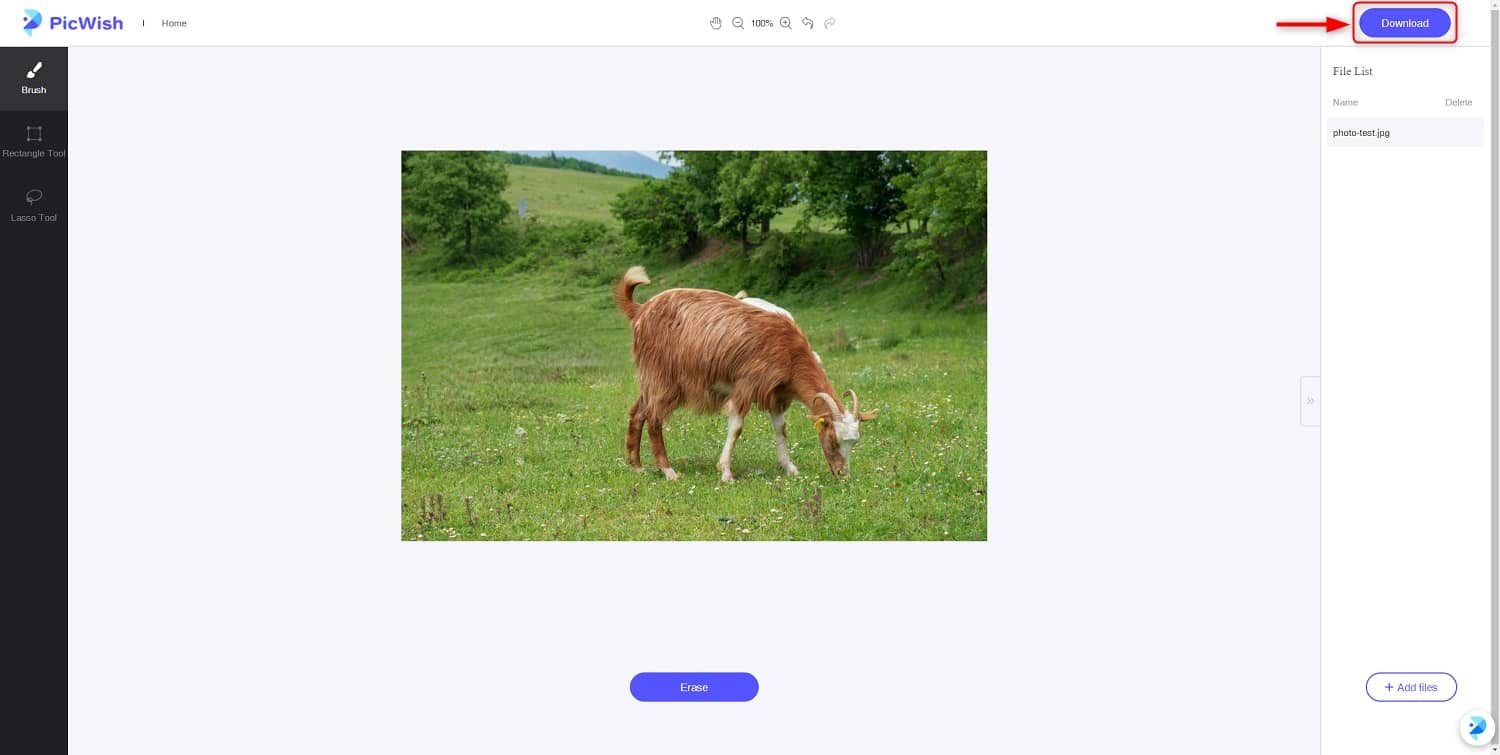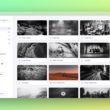Lorsque nous prenons des photos, il arrive parfois que des éléments gênants s’incrustent sur nos clichés. Et pour supprimer ses objets ou ses éléments indésirables, il fallait auparavant avoir certaines connaissances en retouche photo. Mais aujourd’hui, avec l’avènement des nouvelles technologies, on peut désormais réaliser de nombreuses tâches sans aucune compétence particulière. En effet, il existe des outils en ligne basés sur des intelligences artificielles (IA) capables de faire tout le boulot à notre place. C’est par exemple le cas de PicWish, un outil en ligne qui permet de supprimer des objets ou des éléments sur une photo en quelques clics. Voici comment il fonctionne.
PicWish : supprimer des objets d’une photo gratuitement
PicWish est un outil en ligne gratuit basé sur une intelligence artificielle qui vous aidera à supprimer/effacer n’importe quel élément sur une photo. Il peut par exemple s’agir d’une personne, d’un objet, d’un filigrane, d’un logo ou tout autre élément qui perturbe votre cliché.
Cet outil en ligne est 100% gratuit et a été spécialement conçu pour les débutants qui n’ont aucune compétence en retouche photo. Bien entendu, les photographes ou designers professionnels peuvent également utiliser l’outil pour gagner du temps dans leur travail.
PicWish propose une interface vraiment très simple à utiliser. Tout ce que vous avez à faire, c’est d’uploader votre photo sur le site, puis de donner un petit coup de pinceau sur le ou les éléments que vous souhaitez effacer de votre photo. C’est tout !
Le seul bémol de cet outil, c’est qu’il nécessite une inscription… Bon, après, rien ne vous empêche d’utiliser une adresse e-mail temporaire pour éviter de communiquer votre véritable adresse mail, c’est vous qui voyez. Ceci étant dit, voyons ensemble comment utiliser PicWish pour supprimer des objets sur une photo.
Comment supprimer des objets sur une photo ?
1. Commencez par vous rendre sur le site de PicWish.
2. Une fois sur le page d’accueil du site, cliquez sur le bouton « Upload Image ».
3. Une fenêtre pop-up d’inscription va alors apparaître. Depuis cette dernière, cliquez sur « Sign up » pour créer un nouveau compte.
4. Renseignez votre adresse e-mail (temporaire ou non), puis cliquez sur le bouton « Get » pour obtenir un code de vérification qui vous sera envoyé par mail. Ensuite, saisissez un mot de passe et cliquez une nouvelle fois sur le bouton « Sign up ».
5. Maintenant que votre compte est créé, vous pouvez commencer à uploader votre photo à retoucher.
6. Une fois votre photo chargée, sélectionnez les éléments que vous souhaitez supprimer de votre photo ou image à l’aide du pinceau. Pour ce faire, maintenez le clic gauche enfoncé, puis sélectionnez la zone à supprimer de votre cliché, et cliquez sur le bouton « Erase ».
7. Enfin, cliquez sur le bouton « Download » pour télécharger votre photo retouchée.
Ce qu’il faut retenir
PicWish est un outil qui permet de supprimer des objets sur une photo gratuitement et en ligne sans rien installer. C’est un outil vraiment très simple d’utilisation qui ne nécessite aucune compétence en retouche photo. Tout le processus s’effectue directement dans votre navigateur Web (Chrome, Firefox, Edge, Safari, etc.) et en quelques clics. Il peut s’avérer très utile pour embellir encore plus vos clichés. Je vous conseille donc de l’essayer si vous avez des éléments gênants sur vos photos. Et sinon, dans le même genre d’outil, vous avez également CleanUp.Pictures qui est, lui aussi, très performant.